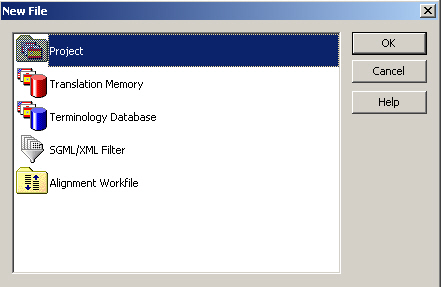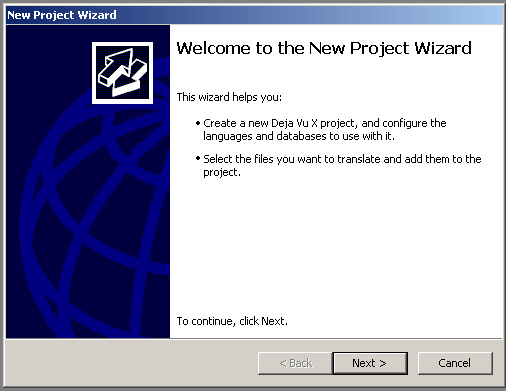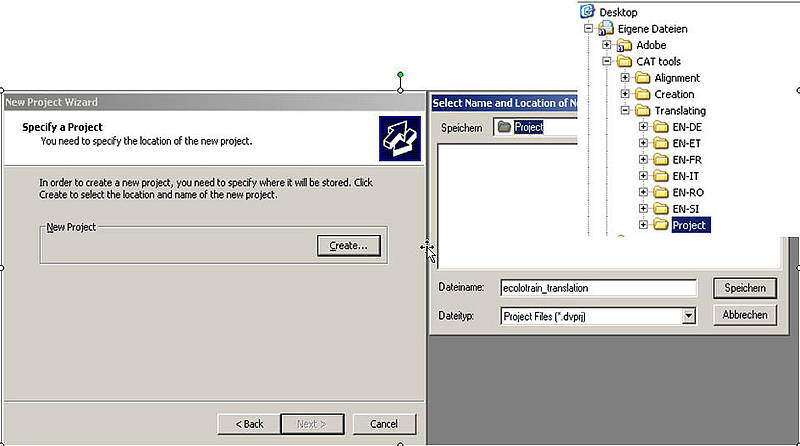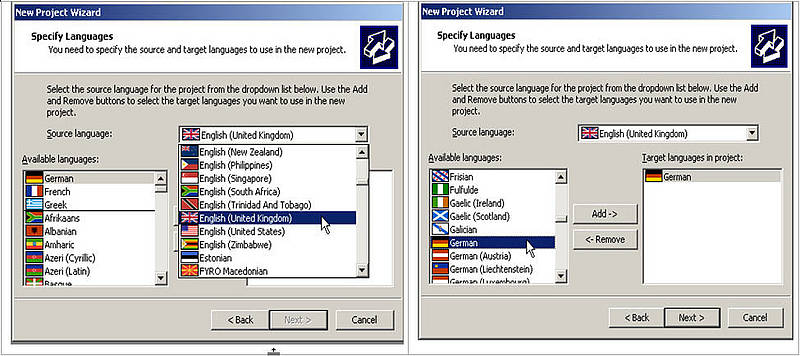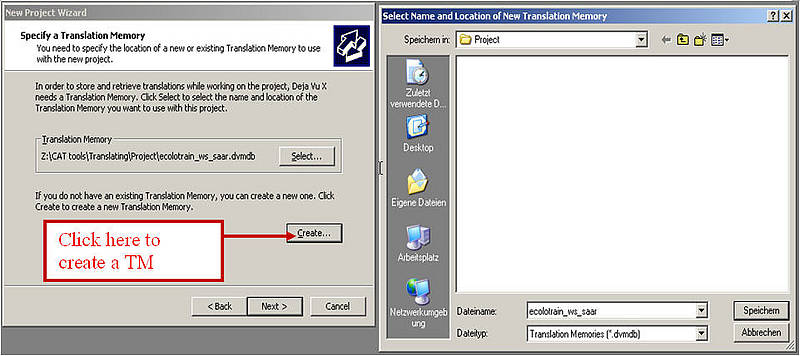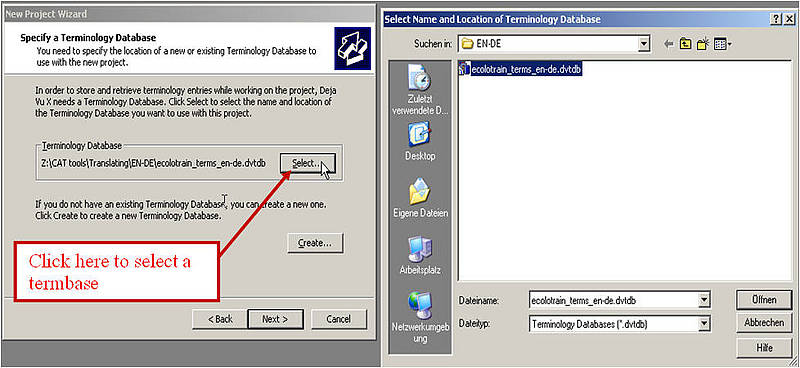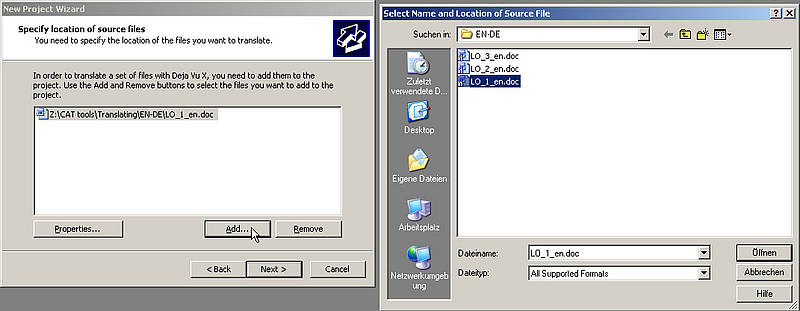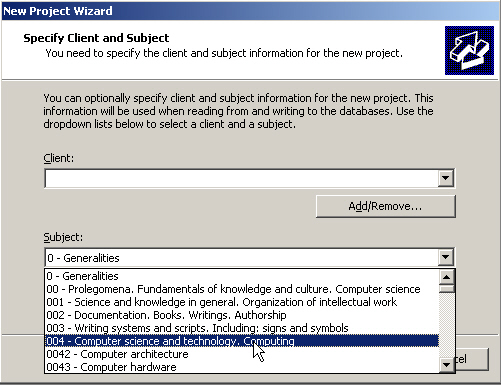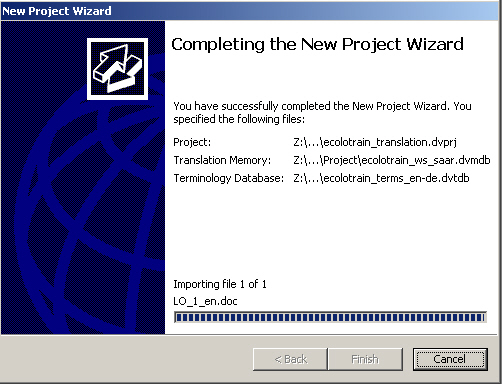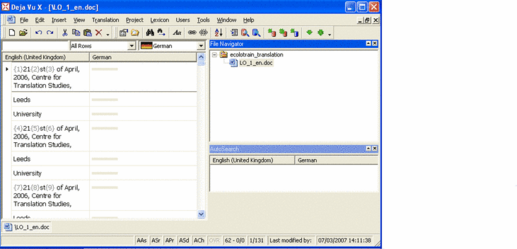TM-Übung 2
1. Neues Übersetzungsprojekts erstellen (1/4)
- Klicken Sie auf Weiter und erstellen Sie im Dialogfeld Ihr neues Projekt, indem Sie auf Erstellen klicken und Speicherort und Namen Ihres Projektes angeben. Dafür wählen Sie den zu Beginn der Übung angelegten Ordner Project und geben einen Namen im Feld Dateiname ein, z.B. "ecolotrain_translation". Déjà Vu X hängt anschließend die Dateiendung ".dvprj" an.
- Klicken Sie auf Weiter. Im nächsten Dialogfeld werden Sie aufgefordert, Ausgangs- und Zielsprache Ihres Projekts festzulegen. Wählen Sie aus der Liste der Ausgangssprachen Englisch (Großbritannien) und aus der Liste der Zielsprachen Estnisch, Französisch, Deutsch, Italienisch, Rumänisch oder Slowenisch und klicken Sie auf Weiter.
- Im nächsten Fenster erstellen Sie ein neues, leeres Translation Memory für das Projekt. Klicken Sie auf Erstellen und wählen Sie wieder Ihren Ordner Eigene Dateien\CAT tools\Translating\Project, wo Ihr TM gespeichert werden wird, und geben Sie Ihrem TM einen Namen im Feld Dateiname (z.B. "ecolotrain_tm_new"; die Dateiendung ".dvmdb" wird anschließend wieder automatisch angehängt). Nach der Eingabe des Dateinamens und dem Klicken auf Speichern gelangen Sie zurück zum Assistenten für neue Projekte, wo Ihr TM angezeigt wird. Klicken Sie auf Weiter.
- Für den nächsten Schritt müssen Sie eine Termbank angeben, die Sie für Ihr Übersetzungsprojekt benutzen wollen. Beim Klicken auf Auswählen öffnet sich ein Dialogfeld, in dem Sie die zu öffnende Termbank auswählen können. Im Ordner Eigene Dateien\CAT tools\Translating finden Sie einige Unterordner für verschiedene Sprachenpaare (EN-ET, EN-DE, EN-FR, EN-SI, EN-RO, EN-IT). Öffnen Sie den Ordner mit der Zielsprache, die Sie in Ihrer Projektdefinition festgelegt haben. Er enthält eine Termbankdatei mit dem Namen "ecolotrain_terms_en-xx.dvtdb", wobei "xx" für das Kürzel Ihrer Zielsprache steht (im Beispiel des Screenshots "ecolotrain_terms_en-de.dvtdb").
- Nun geben Sie den Speicherort der zu übersetzenden Ausgangsdatei(en) für Ihr Projekt an. Klicken Sie auf Hinzufügen, gehen Sie wieder zum Ordner Eigene Dateien\CAT tools\Translating und wählen Sie den Unterordner Ihres Sprachenpaars. In diesem Ordner wählen Sie das englische Word-Dokument "LO_1_en.doc".
- Wenn Sie auf Weiter klicken, gelangen Sie zum Dialogfeld, in dem Sie den Kunden, für den Sie die Übersetzung anfertigen, und ein Fachgebiet angeben können. Da in unserem Fall die Kundenliste immer noch leer ist, füllen wir das Feld Kunde nicht aus, wählen aber aus der Liste der Fachgebiete "004 Computer Science and technology. Computing" aus. Déjà Vu X bietet eine Liste mit vorgegebenen Fachgebieten, bekannt als die Universelle Dezimalklassifikation (allgemein in bibliografischen Systemen genutzt). Diese Liste kann vom Benutzer verändert werden. Aber wir verwenden zunächst die Standardliste.
- Durch erneutes Klicken auf Weiter gelangt man schließlich zum letzten Dialogfeld des Assistenten. Klicken Sie auf Fertig stellen. Der Vorgang des Importierens der ausgangssprachlichen Datei in den Editor von Déjà Vu X wird gestartet.
Sie haben erfolgreich ein neues Übersetzungsprojekt in Déjà Vu X erstellt.